コスト
- 出入庫料、API使用料は無料
- 予測可能な価格設定
- AWSより90%安い
現在のクラウド・ストレージ・プロバイダーの詳細を追加する
移行したいバケットまたはオブジェクトを選択します。
移行用のリージョンとバケットの場所を追加する
IDrive®e2にデータを移行するには、
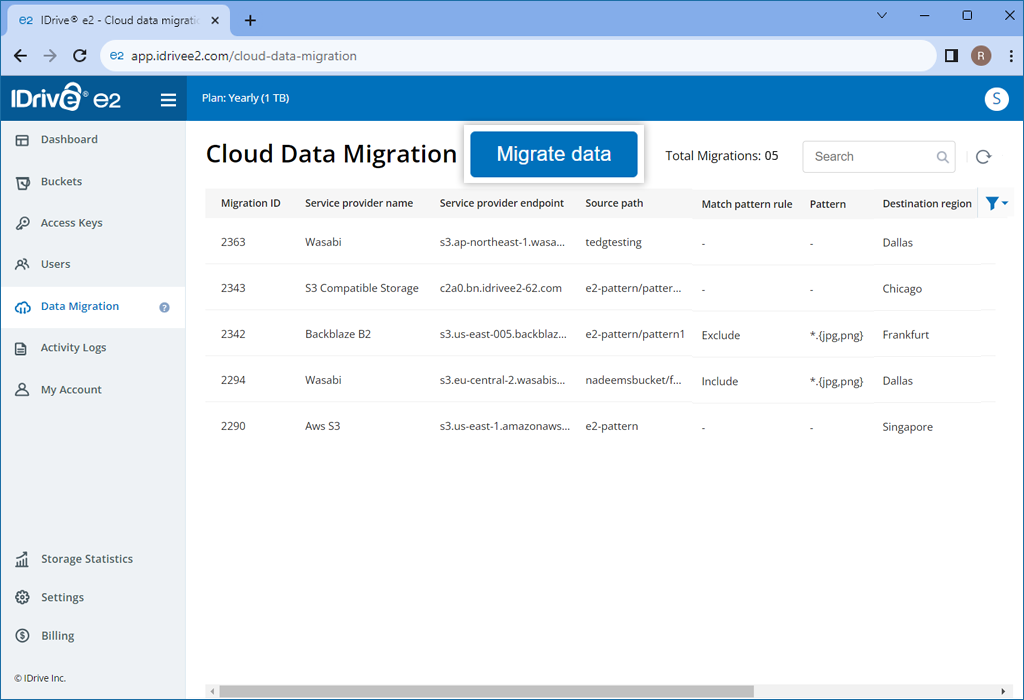
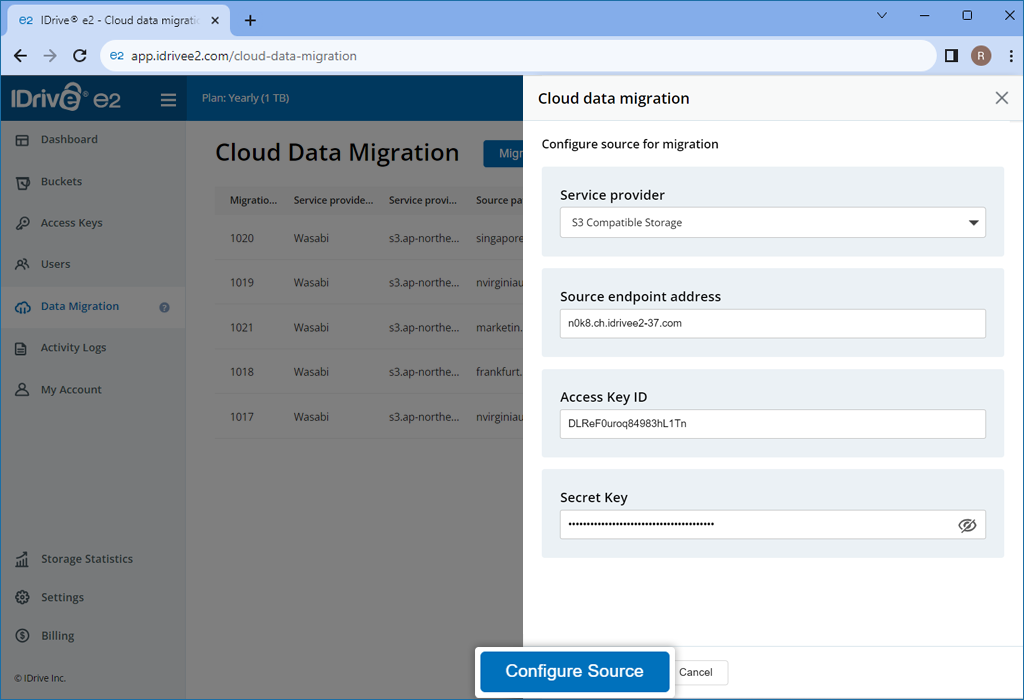
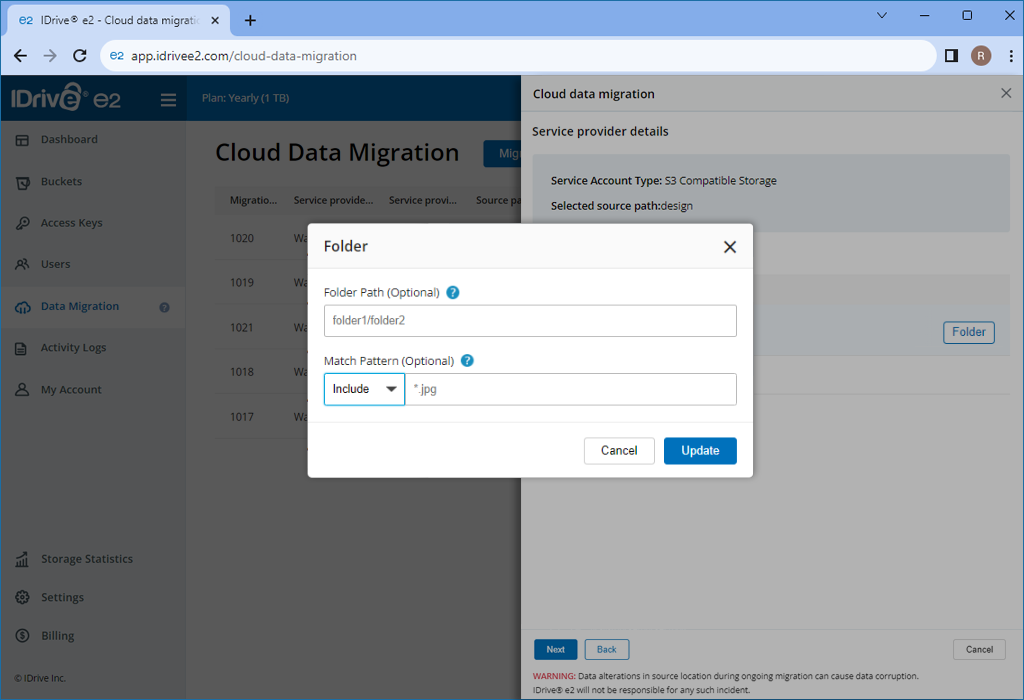
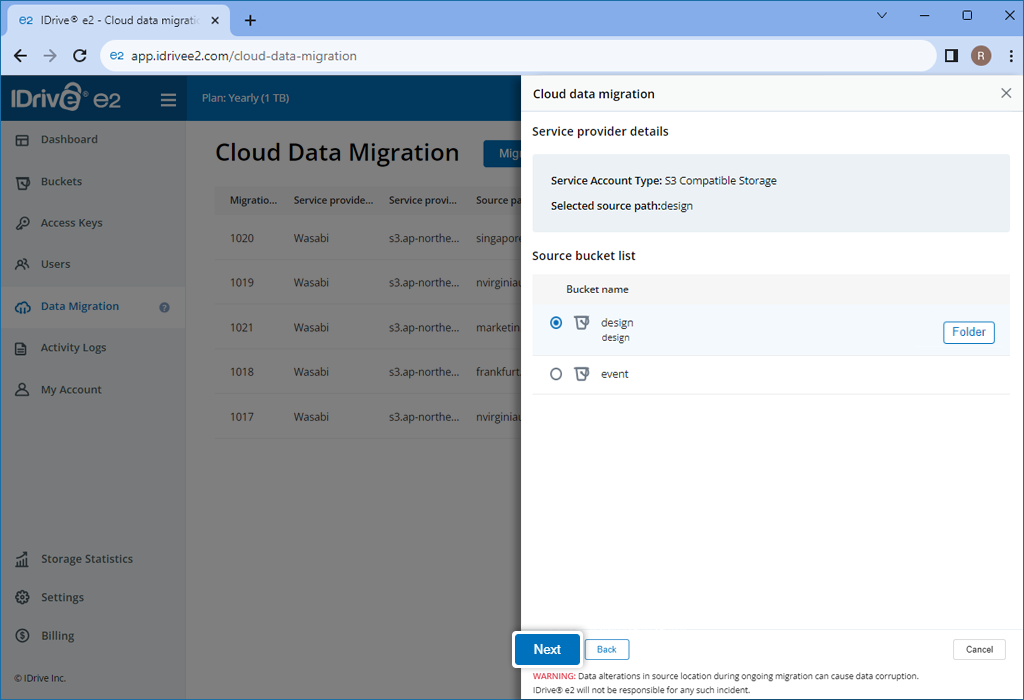
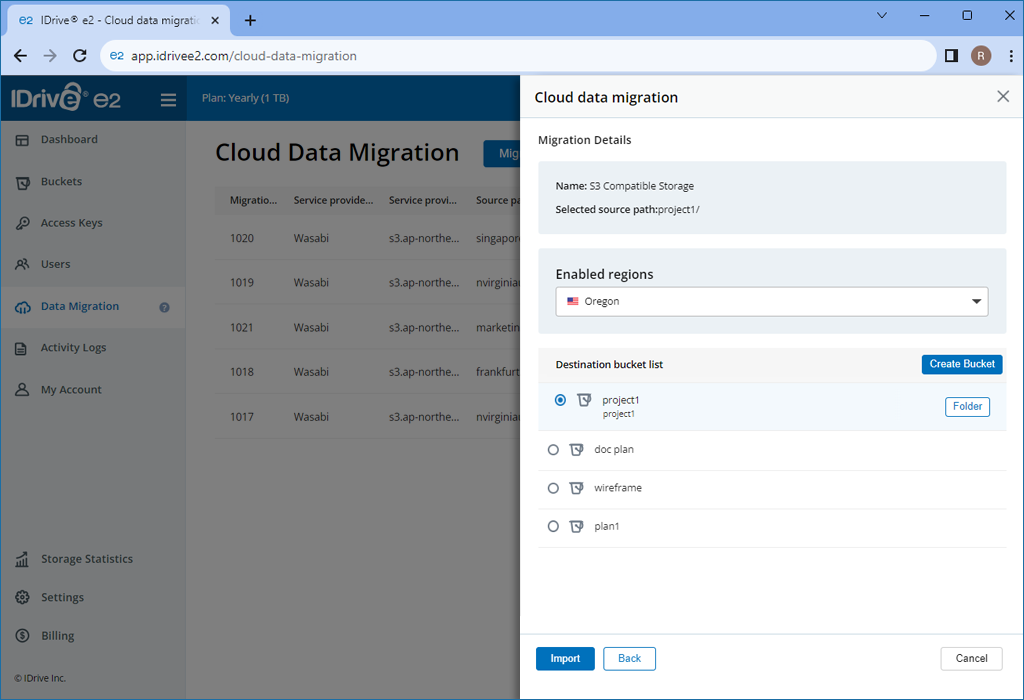
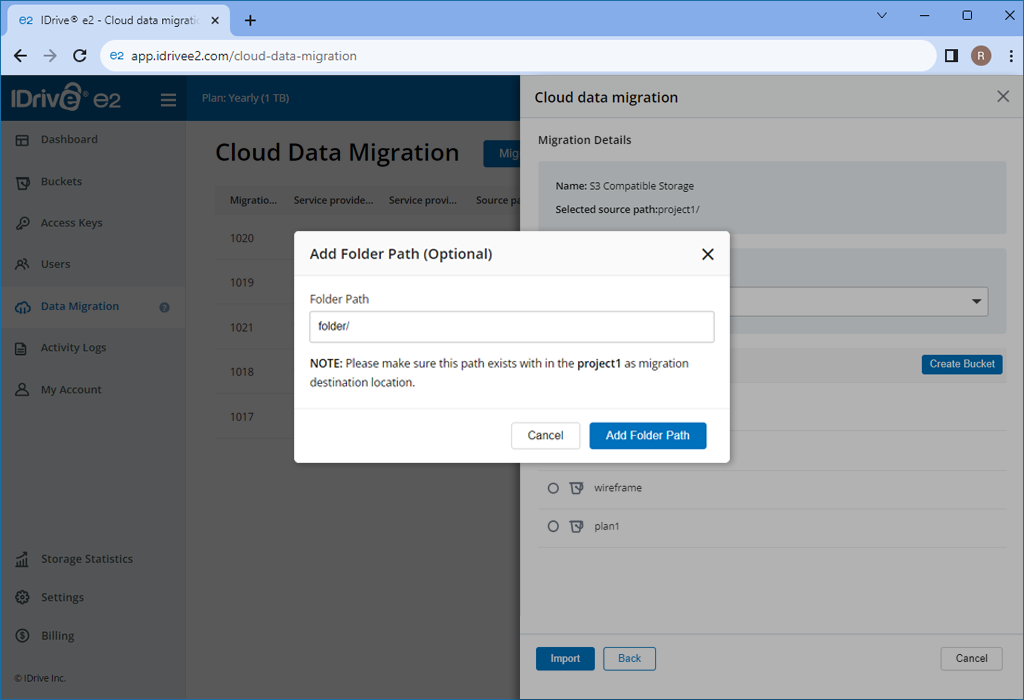
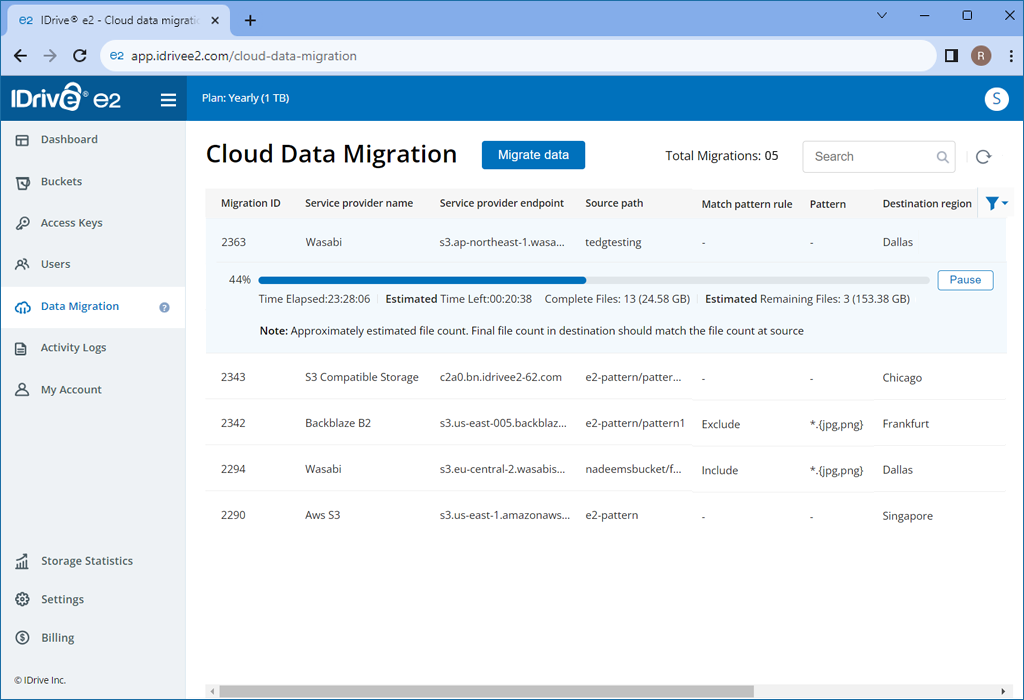
注: